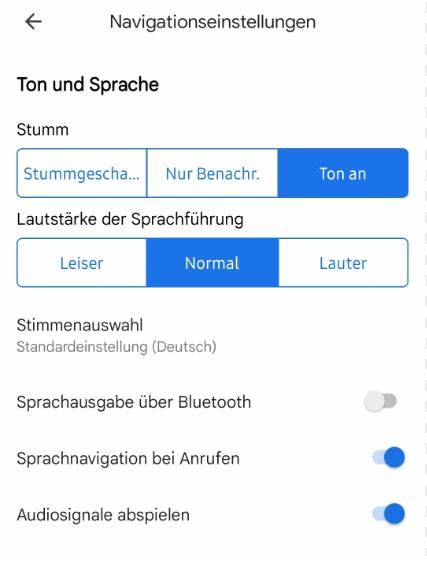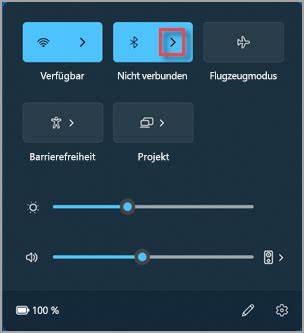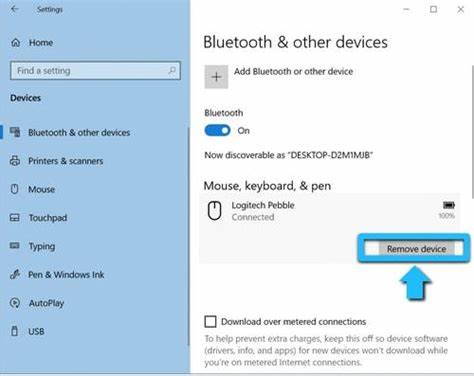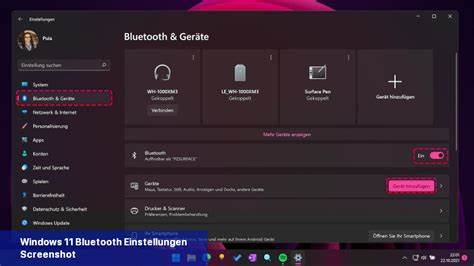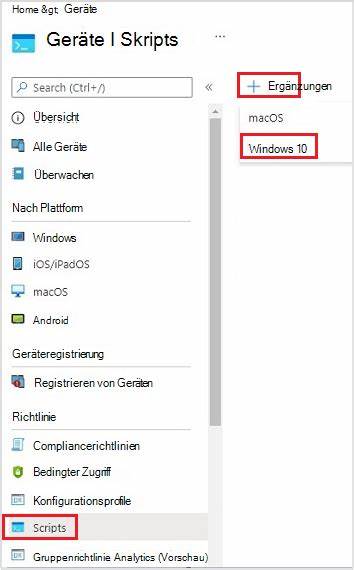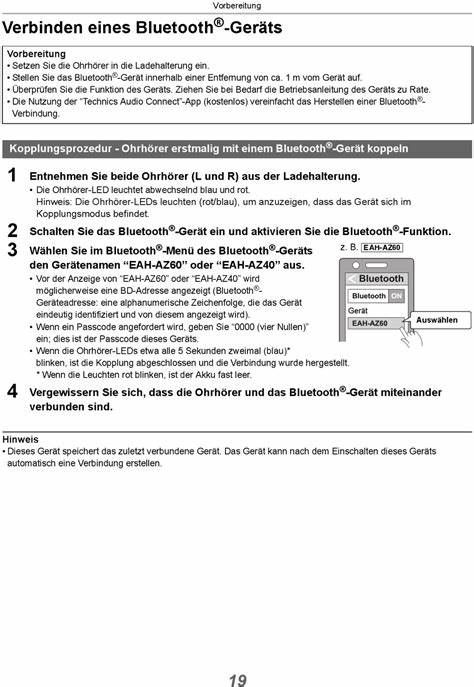Bluetooth-мыши Microsoft — это современное решение для пользователей, которые ценят комфорт и мобильность при работе за компьютером. Эти устройства выделяются своей точностью, эргономичным компактным дизайном и стабильной связью с ноутбуками и ПК на базе Windows 10 и 11. Сегодня технологии Bluetooth активно развиваются, и продукция Microsoft успешно адаптируется под их последние версии, обеспечивая быстрое подключение и удобное управление. Рассмотрим подробнее, как правильно пользоваться Bluetooth-мышью Microsoft, настроить ее, а также какие полезные функции поддерживает устройство для оптимальной работы. Одним из ключевых преимуществ Microsoft Bluetooth Mouse является простота и удобство подключения.
Для начала работы необходимо наличие компьютера с операционной системой Windows 10 или Windows 11 и поддержкой Bluetooth версии 4.0 или выше. Благодаря поддержке стандартов беспроводной связи, вы можете легко подключить мышь без необходимости использования адаптеров или дополнительных проводов. Особенно приятно, что система Windows 11 предлагает функцию быстрой копплирования устройств, что значительно ускоряет процесс настройки вашего рабочего места. Чтобы начать использовать Bluetooth-мышь Microsoft, сначала нужно включить устройство.
На нижней стороне корпуса расположена специальная Bluetooth-кнопка, которая служит для включения и выключения мыши. При первом включении рекомендуется удерживать кнопку спаривания примерно пять секунд до появления мигающего индикатора. Это сигнализирует о том, что устройство готово к обнаружению и сопряжению с вашим компьютером. Сама процедура подключения интуитивно понятна: на экране появится уведомление с предложением подключить мышь, которое нужно подтвердить. В случае если уведомление не появится, вы всегда можете вручную найти устройство в разделе настроек Bluetooth и добавить его к списку подключенных устройств.
После успешного подключения индикатор перестает мигать и горит ровным светом, что свидетельствует о постоянной готовности к работе. При необходимости, чтобы сэкономить заряд батареи, можно вручную выключать мышь, нажимая на Bluetooth-кнопку. Такая функциональность особенно важна для пользователей, которые снимают мышь с работы на длительное время, например, во время путешествий или командировок. Что касается энергопитания устройства, Microsoft Bluetooth Mouse работает на одном стандартном AA аккумуляторе. Чтобы заменить батарею, достаточно перевернуть мышь и аккуратно открыть отсек для батарейки, сдвинув небольшую защелку.
Важно своевременно менять аккумуляторы, чтобы избежать прерывания работы. При этом устройство предлагает простую проверку уровня заряда, которую можно выполнить в любой момент через настройки Windows: достаточно в строке поиска ввести Bluetooth и перейти в раздел Bluetooth и другие устройства, где рядом с названием мыши отобразится текущий уровень заряда батареи. Пользователям, желающим более глубоко настраивать параметры мыши, Microsoft предлагает бесплатное приложение «Мышь и клавиатура Center». В этой программе доступен широкий спектр опций, включая изменение функций кнопок, настройку скорости прокрутки и другие персонализации. Использование этого ПО позволяет максимально адаптировать устройство под собственные предпочтения и задачи.
Для получения приложения достаточно посетить официальный сайт компании и скачать программу, совместимую с вашей версией Windows. Не менее интересно и оформление устройства. Microsoft предлагает несколько эксклюзивных дизайнерских решений в рамках специальных цветовых пакетов, которые можно загрузить через Microsoft Store. Коллекции Forest Camo Special Edition, Arctic Camo Special Edition и Nightfall Camo Special Edition дополняют стиль вашего компьютера, создавая гармоничный и современный образ. Эти стилевые акценты становятся привлекательным дополнением к рабочему пространству и помогают выделяться среди стандартных корпусов мышей.
При использовании Microsoft Bluetooth Mouse важно учитывать поддерживаемые системы и средства обратной связи. Устройство идеально подходит для работы с Windows 11 и Windows 10, при этом полностью интегрируется в экосистему Microsoft, обеспечивая стабильное и бесперебойное функционирование. Благодаря удобному управлению и эргономичному дизайну пользователь может длительное время работать без усталости рук и возникновения дискомфорта. Дополнительно стоит отметить, что при возникновении каких-либо технических вопросов или необходимости обновления драйверов компания Microsoft предоставляет качественную службу поддержки. На официальном сайте доступны быстрые и подробные инструкции, а также форум сообщества пользователей, где можно обменяться опытом и получить советы по эксплуатации техники.
Таким образом, Bluetooth-мышь Microsoft становится оптимальным решением для тех, кто стремится к нейтральному по весу, но функциональному устройству с долгим временем работы и удобством использования. Правильная настройка, своевременная замена батарей и использование официального ПО способны значительно повысить продуктивность на рабочем месте или дома. Кроме того, поддержка новых Bluetooth-версий гарантирует современную и бесперебойную связность с вашим устройством, а экосистема Microsoft обеспечивает полноценную интеграцию и расширенные возможности настройки. Если подытожить, эта мышь отвечает современным требованиям пользователей, сочетая в себе простоту подключения, эргономичный дизайн, длительный срок работы от аккумулятора и богатую функциональность. Независимо от того, являетесь ли вы офисным сотрудником, студентом или творческим профессионалом, Microsoft Bluetooth Mouse обеспечивает комфортную и надежную работу с ПК.
Для получения максимальной отдачи достаточно следовать советам по подключению и обслуживанию, а также использовать рекомендованные приложения и аксессуары, предлагаемые Microsoft.